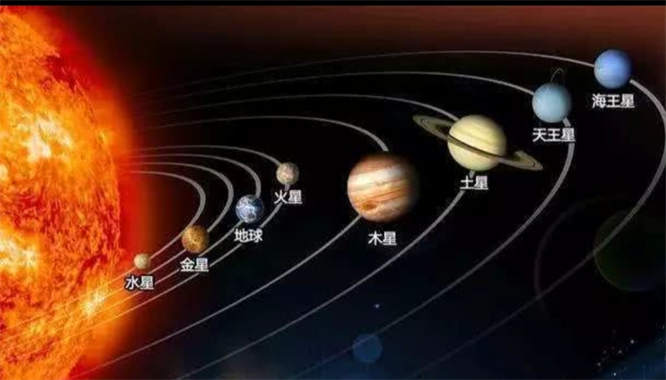希腊字母怎么打出来(Windows10)
在 Windows 10 操作系统中,使用搜狗输入法输入希腊字母可以通过以下几种方法实现:
方法一:使用软键盘
切换输入法:
使用快捷键 Ctrl + Shift 切换到搜狗输入法。
打开软键盘:
点击搜狗输入法状态栏上的 “键盘” 或 “扳手” 按钮。
在弹出的菜单中选择 “软键盘” 选项。
选择希腊字母:
在打开的软键盘中,点击右上角的键盘图标。
从弹出的菜单中选择 “希腊字母” 选项。
点击软件盘中的字母,或直接按键盘中对应的键来输入希腊字母。

方法二:特殊符号界面
切换输入法:
使用 Ctrl + Shift 切换到搜狗输入法。
弹出特殊符号界面:
直接按 Ctrl + Shift + Z,即可弹出特殊符号的界面。
选择希腊字母:
在特殊符号界面中选择 “希腊 / 拉丁”,即可看到所有的希腊字母。
点击想要输入的字母即可。
方法三:窗口键盘
切换输入法:
使用 Ctrl + Shift 切换到搜狗输入法。
打开窗口键盘:
在搜狗输入法状态栏的 “键盘” 按钮上点击右键。
在弹出的窗口中选择 “窗口键盘”。
选择希腊字母:
再次右键点击键盘按钮,选择 “希腊字母”,此时在打字时就会变成希腊字母。
也可以直接使用快捷键 Ctrl + Shift + K,随时切换出软键盘。
通过以上方法,你可以方便地在 Windows 10 中使用搜狗输入法输入希腊字母。


 上一篇
上一篇